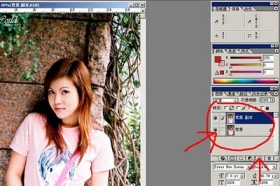彩绘教程,把《东宫》小枫的剧照做成彩绘效果
来源:PS教程photoshop设计资源平台
作者:PS教程photoshop设计
学习:16747人次
《东宫》里的小枫深受很多观众喜欢,本篇教程我们把小枫的剧照做成彩绘照片,同学们可以通过教程来制作一下,操作起来比较简单,会先给图片去色,在提亮画面,抓取最低亮度值的像素,并替换像素亮度值的像素等一系列操作,再利用PS滤镜库中的滤镜,来打造一种彩绘效果,一起来学习一下吧。
效果图:
原图:
操作步骤:
在Ctrl+J 2次后...(不要问)
执行命令:Shift+Ctrl+U(【图像】→【调整】→【去色】)
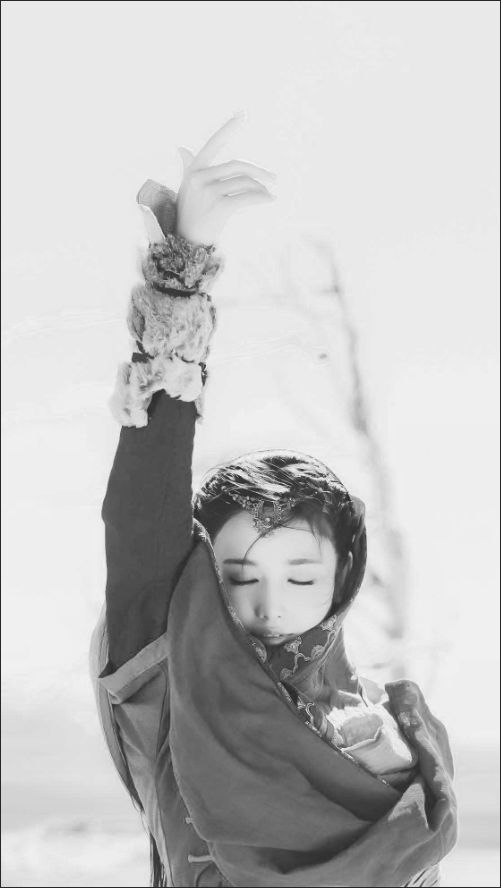
再次Ctrl+J 复制图层... 执行命令:Ctrl+I(【图像】→【调整】→【反向】)
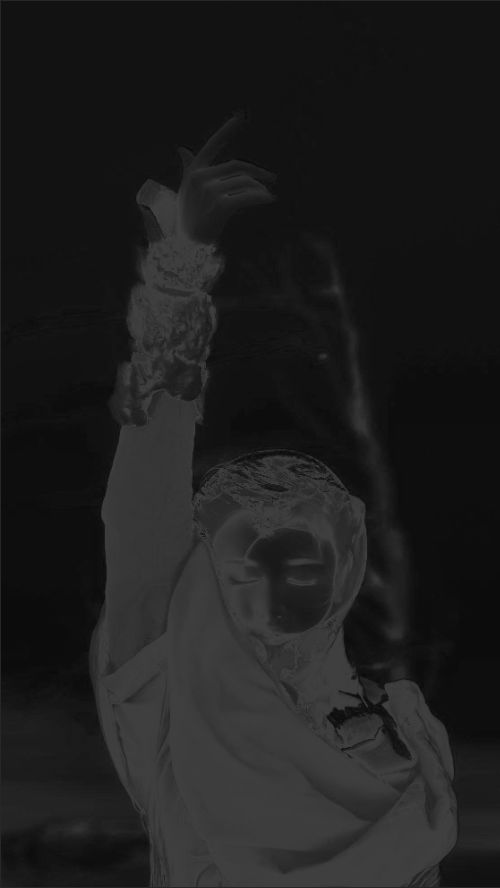
学习 · 提示
关注大神微博加入>>
网友求助,请回答!
 想学更多请访问www.16xx8.com
想学更多请访问www.16xx8.com